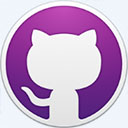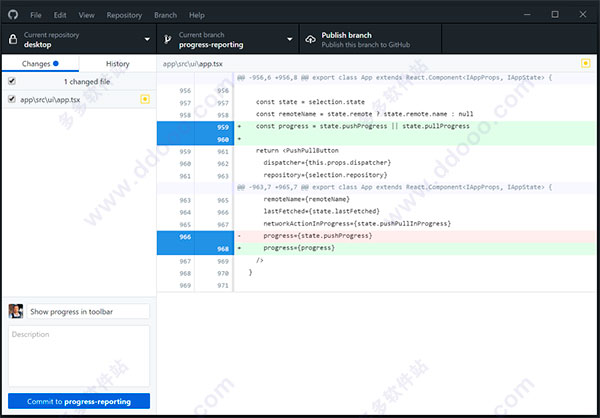
软件特色
1、经验电子无论您使用的是Mac或Windows桌面,github desktop上给你一个简化的经验,为您的代码提供了更多空间。
2、简化你的工作流程
创建分支,与其他开发人员协作,并在不触及命令行的情况下提交更改。
3、让它成为你自己的
每个元素都是完全开源的,构建您所需要的功能,并成为未来GitHub桌面版的一部分。
github desktop windows 64位入门教程:
一、验证到GitHub将您的GitHub.com或GitHub Enterprise帐户信息添加到github desktop,以便您可以访问您的存储库。如果启用了双因素身份验证,则在登录到github desktop时,系统会要求您提供一个2FA密码以及您的密码。
1、在窗口的左上角,选择文件菜单。
2、点击选项。
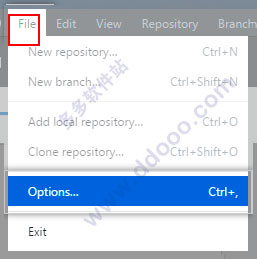
3、在选项窗口中,选择帐户。
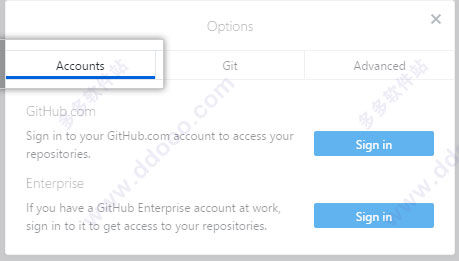
4、在“帐户”窗格中,执行以下任一操作:
- 要通过GitHub进行身份验证,请在“GitHub.com”下单击登录。
- 要向GitHub Enterprise进行身份验证,请在“GitHub Enterprise”下单击登录。
5、要添加GitHub Enterprise帐户,请在“企业服务器地址”下键入您的凭据,然后单击继续。
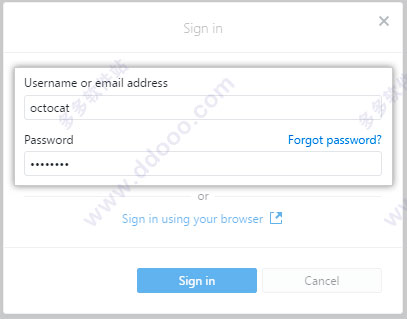
6、要添加GitHub帐户,请输入您的GitHub.com凭据,然后单击登录。
7、如果您为GitHub或GitHub Enterprise配置了双因素身份验证,请执行以下操作之一:
- 如果您通过短信设置2FA,请从SMS消息中检索您的2FA代码。
- 如果您使用TOTP应用程序设置2FA,请生成2FA代码。
8、返回到GitHub桌面。在提示中,输入您的2FA代码,然后点击登录。
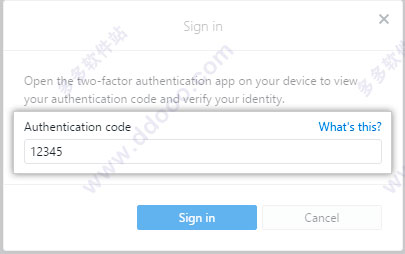
二、为github desktop配置Git
如果您还没有安装Git,则必须在使用GitHub Desktop之前对其进行配置。
github desktop使用您在本地Git配置中设置的电子邮件地址来连接提交与您的GitHub或GitHub企业帐户。
1、登录到GitHub或GitHub Enterprise。
2、在任何页面的右上角,点击你的个人资料照片,然后点击设置。

3、在左侧边栏中,点击电子邮件。
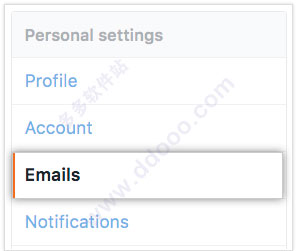
4、复制您想要在本地Git配置中使用的电子邮件地址。
5、返回到github desktop
6、在窗口的左上角,选择文件菜单。
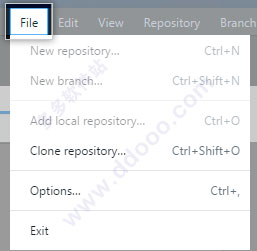
7、点击选项。
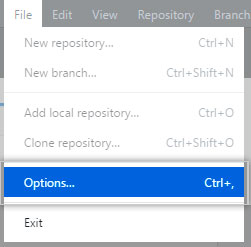
8、在选项窗口中,选择Git。
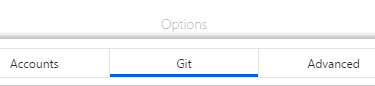
9、在名称字段中,输入您想要用于Git配置的名称。
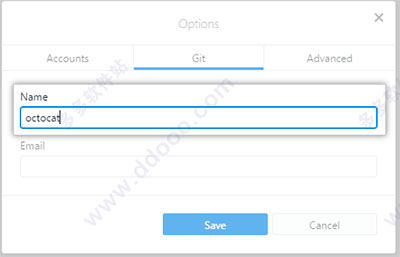
10、在电子邮件字段中,粘贴您从GitHub或GitHub Enterprise帐户设置复制的电子邮件地址。
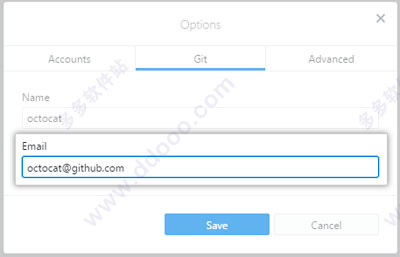
三、从命令行启动github desktop
1、打开命令提示符。
2、要将GitHub Desktop启动到上次打开的存储库,请键入github。要为特定的存储库启动GitHub Desktop,请使用github命令,然后使用该存储库的路径。

您也可以更改为您的存储库路径和类型github后跟一个句点。

四、github desktop主要界面介绍
双击GitHub,进入主界面。
首先登陆:输入GitHub账号和密码
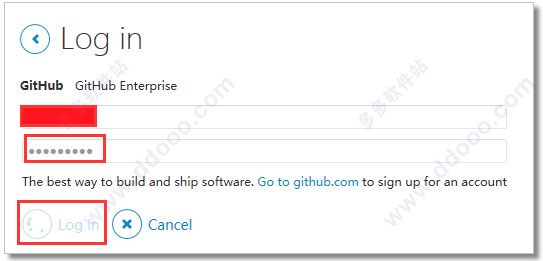
登陆之后显示主界面,此时可以跟着它的教程做一遍,熟悉大致流程:
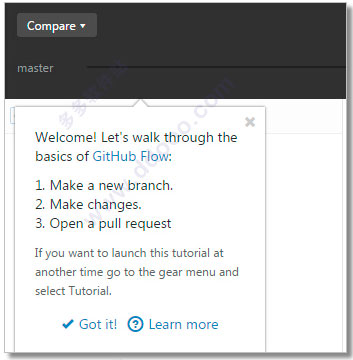
接着是主界面的介绍,如下图:
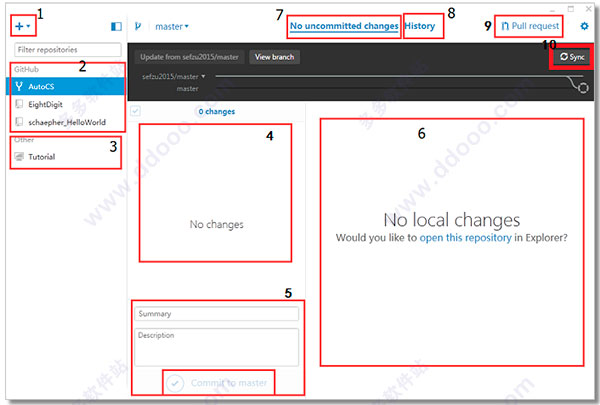
这里将对每个红框的区域进行大致说明:
1. 这是新建功能,里面有:
a、Add 添加已创建的本地代码库
注意!如果在Create之前直接导入一个代码库(本地文件夹),会提示create a repository,点击进入Create。不用更改,直接点击下面的Create repository。
这时可能会自动帮你添加到Other部分(即上图的3)。
也可能没有任何变化,如果出现这种情况,请再次点击Add选项。你会发现点击Add repository也没用。这时将Local path位置的路径最后一个字母删掉,接着补回来,这样就可以成功Add了。(至于为什么要这么麻烦,我也不清楚,这个方法是我试出来的,如果你有其他更好的方法,分享一下吧)
b、Create 创建新的本地代码库
c、Clone 从GitHub上下载已有的代码库
2. 这里是已经与GitHub同步的代码库。
3. 这里是本地的代码库。里面有:
没有提交到GitHub的代码库
更改后未同步的代码库
4. 如果当前本地代码库有更改,会将更改的文件显示在这里。这里只是缓存。
5. 如果想提交缓存里的修改修改到本地代码库,需要在这里填写修改摘要(Summary)和详细描述(Description)。然后点击Commit to master,提交到本地代码库。
6. 如果按照上面的步骤提交到本地代码库,则可以看到那些文件都移动到这里了。此时提交到本地代码库完成。但是还需要将其同步到GitHub上面。
7. 上面4-6都是在这里的红框选项卡内。这里表示最新情况。
8. 与上面7不同的是,这里表示提交历史。也可以通过选择下面的master上的圈圈来查看历史提交。
9. 请求合并。如果你从其他人的GitHub上Fork代码库到你的GitHub并进行修改,又希望其他人将你的代码与他的合并,可以提交请求。如果审核通过,那么你成为这个项目的贡献者之一。
10. 与上面9不同的是:这里将你的代码与你所参与的项目(有写权限)进行同步(Sync)。如果是是第一次提交代码库,这里显示的是Publish。
更新日志
github desktop 64位更新日志新功能:
1、ColdFusion Builder现在是一个受支持的外部编辑器
2、VSCode内部人员现在是一个受支持的外部编辑器
3、BBEdit现在是一个受支持的外部编辑器
4、Hyper现在也是Windows上的一个受支持的shell
5、Swift现在语法高亮
6、Vue.js现在语法高亮
7、CoffeeScript现在语法突出显示
8、Cypher现在语法突出显示
9、.hpp现在语法突出显示为C ++
10、ML类语言现在语法突出显示
11、Objective-C现在语法高亮
12、SQL现在语法突出显示
修正和改进:
1、HEAD未出生时“发布分支”按钮上的更好消息
2、尝试推送到存档存储库时出现更好的错误消息
3、切换存储库时避免过多的后台提取
4、忽略显示模式时发送的菜单事件
5、解析路径包含换行符的已更改文件
6、解析文件类型更改
7、Windows:'Open without Git'会再次显示对话框,而不是在没有git的情况下打开一个shell
8、拖动可调整大小的分隔符时避免文本选择
9、Windows:删除了Windows按钮上的标题属性,以便它们不再留下工具提示
10、Windows:安装到非标准位置时检测VS代码
11、当过滤器文本为空时,按回车键将选择过滤器列表中的第一个项目
12、添加一些缺少的键盘快捷键
13、处理“304未修改”响应
14、创建新的资源库时不要覆盖现有的.gitattributes
-
搜狗高速浏览器怎么使用网络收藏夹 21-09-19
 搜狗高速浏览器怎么使用网络收藏夹
搜狗高速浏览器怎么使用网络收藏夹现在很多人都在使用搜狗高速浏览器进行上网,该浏览器支持通过网络收藏夹来方便用户收藏喜欢的网址,下面小编就为你带来关于网络收藏夹使用教程。
-
搜狗浏览器怎么翻译网页 搜狗浏览器翻译英文网页教程 21-09-19
 搜狗浏览器怎么翻译网页 搜狗浏览器翻译英文网页教程
搜狗浏览器怎么翻译网页 搜狗浏览器翻译英文网页教程当我们看国外网站的时候一堆英文单词根本看不懂,这个时候翻译就显得很重要,下面小编就为你带来搜狗浏览器翻译英文网页教程。
-
来不及了快上车手游怎么更换战车 22-08-03
 来不及了快上车手游怎么更换战车
来不及了快上车手游怎么更换战车来不及了快上车手游怎么更换战车?很多玩家都非常喜欢这款十分魔幻的手游,近期不少玩家都在讨论,该如何更换战车,今天就为大家带来一篇关于这个方面的具体资料,通过下面的文章
-
黎明觉醒食谱配方大全 22-08-03
 黎明觉醒食谱配方大全
黎明觉醒食谱配方大全黎明觉醒食谱配方有哪些?游戏中设定了12项生存指标,玩家的角色会饿、会冷、会累,当发生这些状态的时候生命值就会减少,这个时候就需要使用食物来回复生命值,每一种食物都是有
-
黎明觉醒载具有哪些 22-08-03
 黎明觉醒载具有哪些
黎明觉醒载具有哪些黎明觉醒载具有哪些?载具在游戏中可以当做玩家的代步攻击,也可以当做掩体来使用,载具的作用主要是根据载具的类型来决定的。那么黎明觉醒中载具的种类有哪些呢?还有很多小伙伴
-
360儿童卫士怎么设置闹钟 360儿童卫士设置闹钟的教程方法 21-07-12
 360儿童卫士怎么设置闹钟 360儿童卫士设置闹钟的教程方法
360儿童卫士怎么设置闹钟 360儿童卫士设置闹钟的教程方法我们首先从手机里面找到“360儿童卫士”APP ,然后我们点击进入“360儿童卫士”APP 我们点击进入“360儿童卫士”APP之后打开的主页是首页,我们点击“我的”然后进入下一步 我们点击“我
-
阴阳师妖怪屋海市蜃楼 海市蜃楼活动入口介绍 21-09-19
 阴阳师妖怪屋海市蜃楼 海市蜃楼活动入口介绍
阴阳师妖怪屋海市蜃楼 海市蜃楼活动入口介绍教程频道为您提供阴阳师妖怪屋海市蜃楼 海市蜃楼活动入口介绍解决方案,还有更多全面的阴阳师妖怪屋软件教程手册,无论是新奇小软件的操作还是专业软件的使用技巧,教程都会为您解疑释惑。
-
黎明觉醒奥利雪山有哪些资源 22-08-03
 黎明觉醒奥利雪山有哪些资源
黎明觉醒奥利雪山有哪些资源黎明觉醒奥利雪山有哪些资源?奥利雪山是一个环境恶劣充满危险但是非常具有挑战性的一个地方,在雪山会有丰富的资源,很多喜欢挑战的玩家会前往雪山。那么黎明觉醒中奥利雪山的资
-
黎明觉醒如何钓鱼 22-08-03
 黎明觉醒如何钓鱼
黎明觉醒如何钓鱼黎明觉醒如何钓鱼?钓鱼是一种休闲的玩法,玩家可以通过钓鱼获取鱼类食材,烹饪成食物之后可以食用增加生命值,而钓鱼本身也是一种很有乐趣的玩法。那么黎明觉醒钓鱼的方法是什么
-
黎明觉醒宠物有哪些 22-08-03
 黎明觉醒宠物有哪些
黎明觉醒宠物有哪些黎明觉醒宠物有哪些?游戏中会有宠物系统,玩家可以养一只属于自己的宠物,这些宠物一般都是犬类,宠物不仅可以陪伴玩家一起冒险,各自还具备不同的作用。那么黎明觉醒宠物有哪些